
如果大家需要在搭载了XP系统的电脑上执行一个耗时较长的任务,可以设置一个定时关机任务,这样我们就不需要在电脑前值守了,下面详细介绍了xp系统设置定时关机的步骤,希望能给大家带来帮助!
xp系统怎么设置定时关机
点击“开始”,选择:所有程序-附件-系统工具-任务计划。
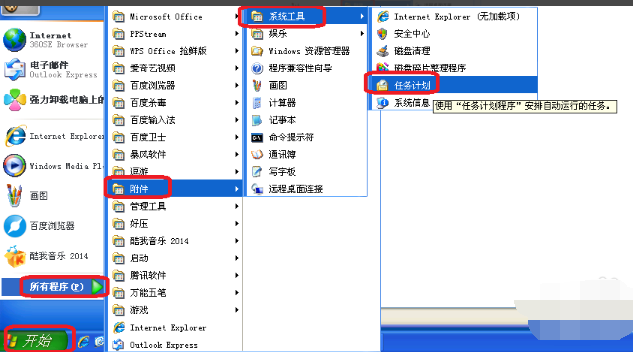
点击“添加任务计划”
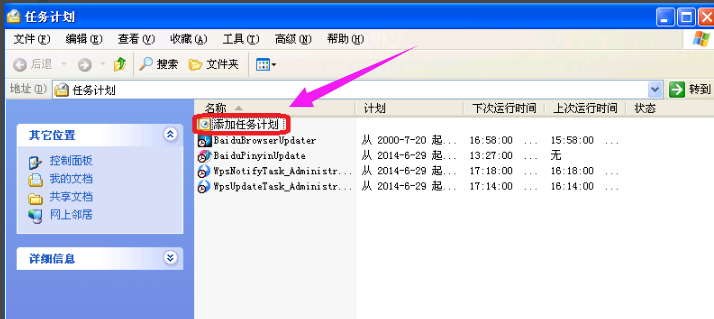
点击“下一步”
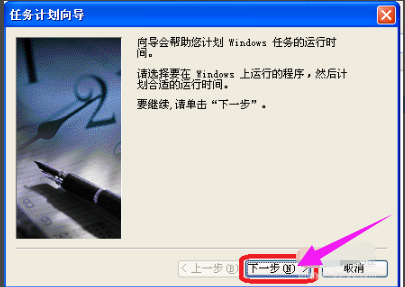
确定就可以了。
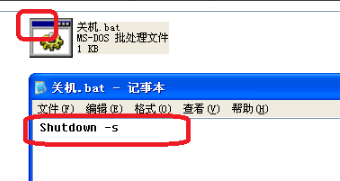
打开记事本这后输shutown-s在保存,后改文件名为.bat就可以了。
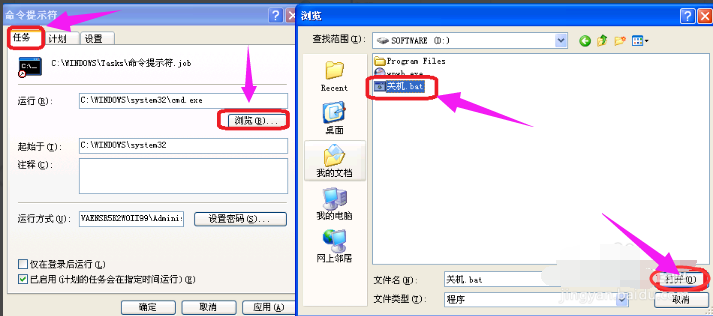
点击:浏览,选择关机,关机文件在哪里呢,点击“打开”。
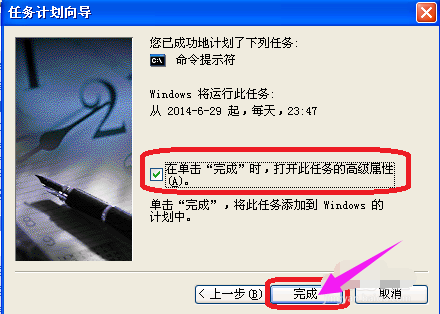
选择“在单击“完成”时,打开此任务的高级属性。”,点击:完成。
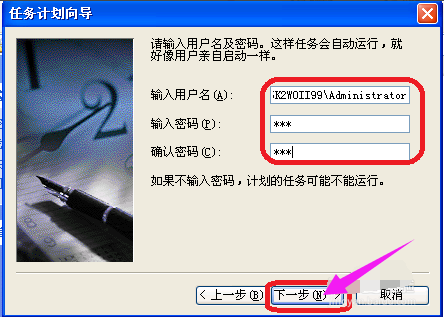
出现要输入用户名和密码要输入。输入之后,点击:下一步。
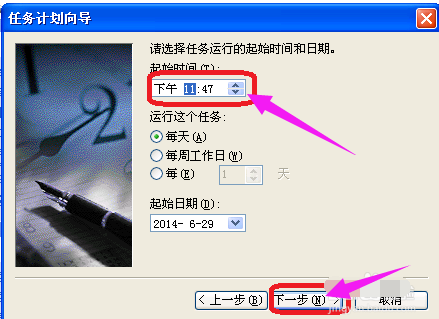
这个是时间自己定,点击:下一步。
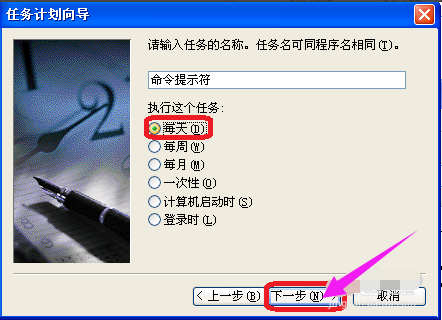
选择每天,点击:下一步就可以了。
设置定时相关推荐:
上面就是游戏6小编为大家带来xp系统定时关机怎么设置的详细内容啦!如果大家什么不了解的赶紧留言提问吧!更多相关好玩有趣的讯息请关注游戏6。